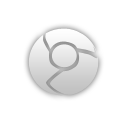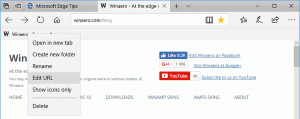Изменение фонового изображения экрана входа в Windows 10
С обновлением Redstone Microsoft внесла одно долгожданное изменение в Windows 10. Теперь можно установить фоновое изображение экрана входа на любую фотографию, которую вы хотите. Раньше он был жестко запрограммирован на широко разрекламированный образ «Windows Hero» и мог быть заменен только на сплошной цвет, как в Windows 8. Поскольку Microsoft теперь планирует объединить экран блокировки и экран входа в систему, они внесли это изменение. Посмотрим подробно, как это работает.
Если ваша версия сборки Windows 10 ниже 14291, эта функция вам недоступна. Совет: см. как найти номер сборки Windows 10, которую вы используете. Вы не можете изменить изображение, но вы можете отключить его, если он вам не нравится или вам надоедает синий образ «Windows Hero». Видеть Отключить фоновое изображение экрана входа в систему в Windows 10 без использования сторонних инструментов.
Если вы установили Сборка Redstone с номером сборки 14291 или выше, вы можете следовать приведенным ниже инструкциям.
Чтобы изменить фоновое изображение экрана входа в Windows 10, сделайте следующее:
-
Открыть настройки.
- Зайдите в Персонализация -> Экран блокировки.
- Изменить Экран блокировки фоновое изображение к понравившейся картинке.
- Теперь прокрутите вниз до опции под названием Показывать фоновое изображение экрана блокировки на экране входа. Включите его, как показано ниже:
Вот и все. В следующий раз ваше красивое фоновое изображение экрана блокировки будет использовано на экране входа.